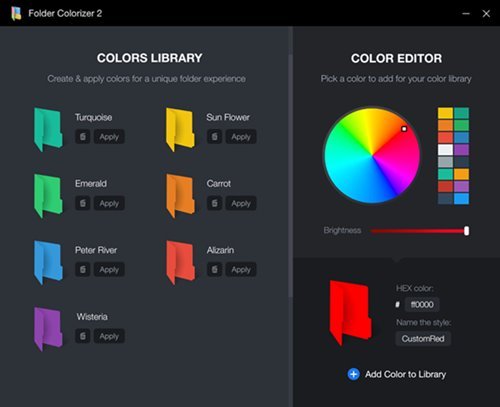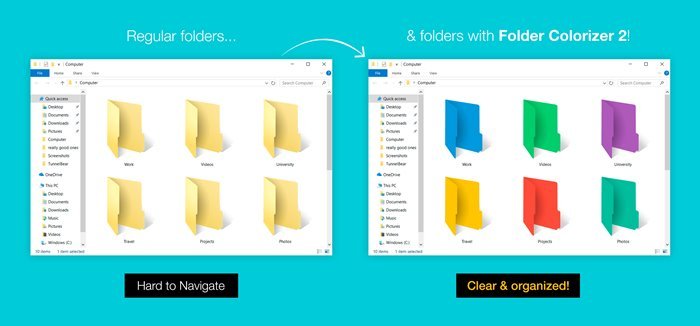Bhuel, is é Windows 10 an córas oibriúcháin deisce is fearr agus is coitianta. I gcomparáid le gach córas oibriúcháin deisce eile, cuireann Windows 10 níos mó gnéithe agus roghanna saincheaptha ar fáil duit.
De réir réamhshocraithe, is féidir leat dath an roghchlár tosaigh, dath an tascbharra a athrú, athrú idir téamaí dorcha / éadroma, agus go leor eile. Mar sin féin, cad faoi dathanna fillteán a athrú i Windows 10?
Ní thugann Windows 10 rogha duit dathanna fillteán a mhodhnú. Sea, is féidir leat deilbhíní fillteán a athrú, ach ní a ndathanna. Tá dath réamhshocraithe na bhfillteán socraithe go buí i Windows 10.
Mar sin féin, is é an rud maith gur féidir leat é a úsáid Go leor aipeanna saincheaptha tríú páirtí chun dath fillteáin a athrú i Windows 10 . Ligeann Dath Fillteán do Windows duit comhaid agus fillteáin a dhathchódú sa chóras oibriúcháin.
Mar sin, san Airteagal seo, táimid ag dul chun labhairt faoi cheann de na huirlisí saincheaptha is fearr le haghaidh Windows 10, ar a dtugtar Fillteán Colorizer. Ní hamháin sin, ach pléifimid freisin conas na bogearraí a shuiteáil ar Windows. Déanaimis seiceáil.
Cad é Fillteán Colorizer?
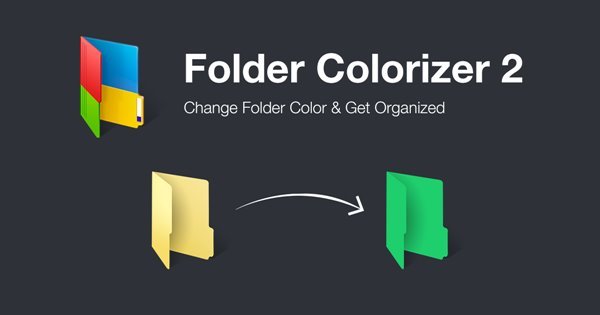
Bhuel, is uirlis shimplí é Folder Colorizer chun Windows a úsáid chun dathanna fillteán a athrú. Is é an rud go maith faoi Fillteán Colorizer ná go bhfuil sé lightweight agus an-éasca le húsáid.
Teastaíonn níos lú ná 20 meigeavata de spás stórála don chlár le suiteáil. Nuair a bheidh sé suiteáilte, Ritheann sa chúlra gan mhoilliú ar an gcóras . Ainmníonn an clár aon fhillteán i Windows Explorer de réir datha.
Tugann an leagan is déanaí de Fillteán Colorizer, arb é Fillteán Colorizer 2 é, an rogha athraithe datha díreach sa roghchlár comhthéacs. Ciallaíonn sé seo más mian leat dath an fhillteáin a athrú, cliceáil ar dheis ar an bhfillteán agus roghnaigh Dathaigh! > dath .
Déan fillteáin seasamh amach
Má dhéileálann tú le go leor fillteán ar do ríomhaire, b'fhéidir go mbeidh Folder Colorizer an-úsáideach duit. Mar sin féin, tá amanna ann nuair is gá dúinn fillteán ar leith a roghnú go rialta agus go práinneach.
Is féidir le fillteáin lipéadaithe i ndathanna éagsúla a bheith ar an mbealach is fearr le fanacht eagraithe, go háirithe má dhéileálann tú le go leor fillteán.
I gcás den sórt sin, is féidir leat Fillteán Colorizer a úsáid chun na fillteáin a dhathú. Ar an mbealach seo, beidh tú in ann an fillteán a phiocadh amach go tapa.
Is é an rud is tábhachtaí a thabhairt faoi deara nach ndéanann sé difear ar bhealach ar bith ar fheidhmíocht an chórais. Ní gá duit fiú an app a bheith ag rith an t-am ar fad sa chúlra, mar sin ní chuirtear isteach ar fheidhmíocht PC.
Íoslódáil Fillteán Colorizer do RÍOMHAIRE (an leagan is déanaí)
Anois go bhfuil tú go hiomlán ar an eolas faoi Fillteán Colorizer, b'fhéidir gur mhaith leat an clár éadrom a íoslódáil ar do ríomhaire.
Tabhair faoi deara go bhfuil Fillteán Colorizer ar fáil i dhá leagan. Tá an leagan níos sine ar fáil saor in aisce, agus teastaíonn síntiús ón leagan is déanaí.
Má tá sé beartaithe agat dathanna fillteán a athrú amháin, is féidir leat an leagan saor in aisce a úsáid. Ina theannta sin, ceadaíonn an leagan saor in aisce de Folder Colorizer duit fillteáin a ainmniú i dathanna éagsúla.
Anseo thíos, tá an leagan is déanaí de Folder Colorizer roinnte againn. Tá an comhad a roinntear thíos saor ó víris/malware agus tá sé sábháilte go hiomlán le híoslódáil agus le húsáid. Mar sin, déanaimis bogadh ar aghaidh go dtí na naisc íoslódála.
- Fillteán colorizer íosluchtaigh le haghaidh PC (suiteálaí as líne)
Íoslódáil Fillteán Colorizer ar an ríomhaire?
Bhuel, tá sé an-éasca Fillteán Colorizer a shuiteáil, go háirithe ar Windows 10. Ar an gcéad dul síos, ní mór duit Fillteán Colorizer a íoslódáil a roinneamar thuas.
Nuair a bheidh sé íoslódáilte, seol an comhad inrite Folder Colorizer agus lean na treoracha ar an scáileán. Nuair a bheidh tú suiteáilte, seol an feidhmchlár ar do ríomhaire. Déan cinnte do ríomhaire a atosú tar éis é a shuiteáil.
Nuair a bheidh tú suiteáilte, ní mór duit ár dtreoir a leanúint Conas Dath Fillteán a Athrú i Windows chun Fillteán Colorizer a úsáid ar ríomhaire. Seo é! Chríochnaigh mé. Seo mar is féidir leat Fillteán Colorizer a shuiteáil ar ríomhaire.
Mar sin, baineann an treoir seo le Íosluchtaigh Dathúcháin Fillteán le haghaidh suiteálaí as líne PC. Tá súil agam gur chabhraigh an t-alt seo leat! Roinn le do chairde freisin. Má tá aon amhras ort faoi seo, cuir in iúl dúinn sa bhosca tráchta thíos.